Vous voulez savoir comment vous pouvez réparer un iPhone qui ne se connecte pas au Bluetooth ?
Le Bluetooth est une fonctionnalité très pratique sur votre iPhone, vous permettant de vous connecter à toutes sortes d’appareils comme des écouteurs, des haut-parleurs et des montres intelligentes. Mais nous savons que cela peut être frustrant lorsque les choses ne fonctionnent pas correctement.
Récemment, certains utilisateurs d’iPhone ont signalé quelques problèmes lors de l’utilisation de Bluetooth, comme des problèmes de connexion à leurs appareils sans fil.
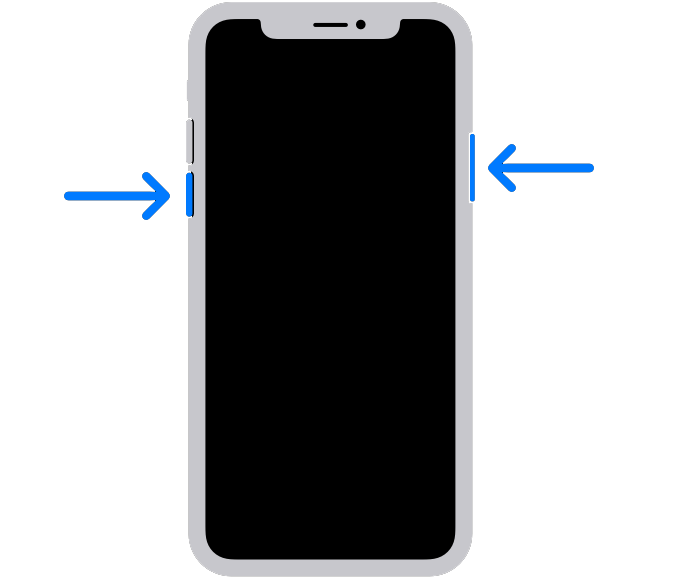
Si vous êtes ici, nous supposons que vous rencontrez également ce problème.
Mais ne vous inquiétez pas, nous sommes là pour vous !
Aujourd’hui, nous allons vous montrer comment réparer votre iPhone s’il ne se connecte pas aux appareils Bluetooth ou à d’autres iPhones.
Allons-y !
1. Redémarrez votre appareil.
Si vous rencontrez des problèmes avec votre iPhone, une solution rapide et facile à essayer en premier consiste simplement à le redémarrer. Cela peut vous aider à recharger vos ressources et à éliminer les bogues ou les problèmes temporaires qui peuvent survenir lors de l’utilisation de votre appareil.
Pour l’iPhone X, 11, 12 ou version ultérieure :
Maintenez la touche bouton Volume bas et bouton latéral jusqu’à ce que l’invite”Glisser pour éteindre”s’affiche. Maintenant, faites glisser le curseur vers la droite et attendez 30 secondes. Appuyez ensuite sur le bouton latéral pour allumer votre appareil.
Pour l’iPhone 6, 7, 8 ou SE :
localisez le bouton d’alimentation sur votre appareil. Maintenant, maintenez le bouton enfoncé jusqu’à ce que l’invite”Slide to Power Off”s’affiche. Faites glisser le curseur vers la droite et attendez 30 secondes avant d’allumer votre appareil. 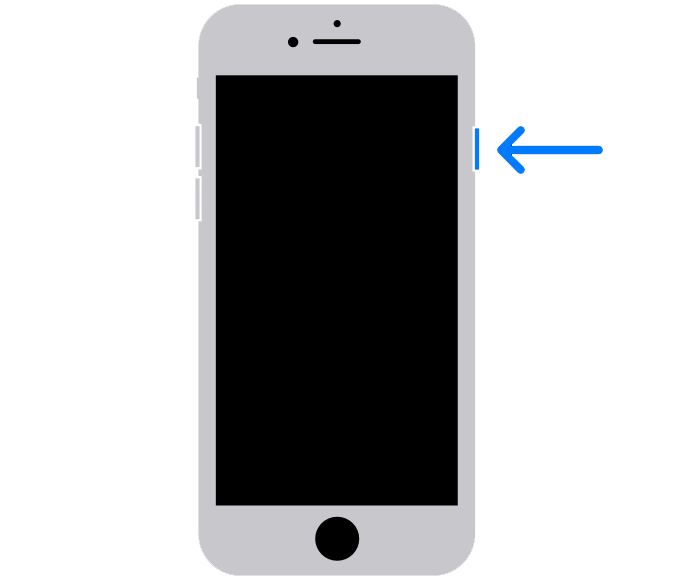
Essayez ensuite de connecter un autre appareil Bluetooth sur votre iPhone pour vérifier si le problème est résolu.
2. Essayez un autre appareil.
La première étape du dépannage de ce problème consiste à déterminer si le problème vient de votre iPhone ou de l’appareil Bluetooth.
Pour ce faire, connectez votre iPhone à un autre appareil Bluetooth. Si d’autres appareils se connectent à votre iPhone, le problème vient probablement de l’appareil Bluetooth auquel vous avez initialement essayé de vous connecter et non de votre iPhone.
Cependant, si vous ne parvenez pas à vous connecter à un appareil Bluetooth, le problème vient de votre iPhone. Passez à l’étape suivante pour continuer le dépannage.
3. Commutateur de synchronisation/jumelage.
Si vous rencontrez des difficultés pour connecter votre casque Bluetooth à votre iPhone, vous devrez peut-être d’abord appuyer sur le commutateur de jumelage de l’appareil. Cela peut varier d’un appareil à l’autre, il est donc préférable de vous référer à votre manuel d’utilisation pour obtenir des instructions.
Une fois que vous avez trouvé où se trouve le commutateur d’association, suivez ces étapes :
Localisez l’interrupteur ou le bouton sur votre appareil Bluetooth qui le met en mode d’association. Ensuite, maintenez ce bouton enfoncé ou retournez le commutateur pour le sortir du mode de couplage. Attendez environ 30 secondes, puis appuyez sur le bouton ou retournez le commutateur pour le remettre en mode d’appairage.
Retournez sur votre iPhone et accédez aux paramètres Bluetooth. Recherchez l’appareil auquel vous souhaitez vous connecter et voyez s’il se couplera avec succès.
4. Oubliez l’appareil.
Si vous rencontrez des problèmes pour connecter un appareil Bluetooth avec lequel vous avez déjà été jumelé, nous vous recommandons d’oublier l’appareil sur votre iPhone et d’essayer de le reconnecter. Cela devrait réinitialiser la connexion entre votre iPhone et l’appareil.
Consultez les étapes ci-dessous pour oublier un appareil couplé sur votre iPhone :
Depuis votre écran d’accueil, appuyez sur Paramètres pour le lancer. Maintenant, accédez à l’onglet Bluetooth et trouvez l’appareil que vous souhaitez oublier. Ensuite, appuyez sur l’icône Plus d’infos (i). Choisissez Oublier cet appareil et suivez les invites. 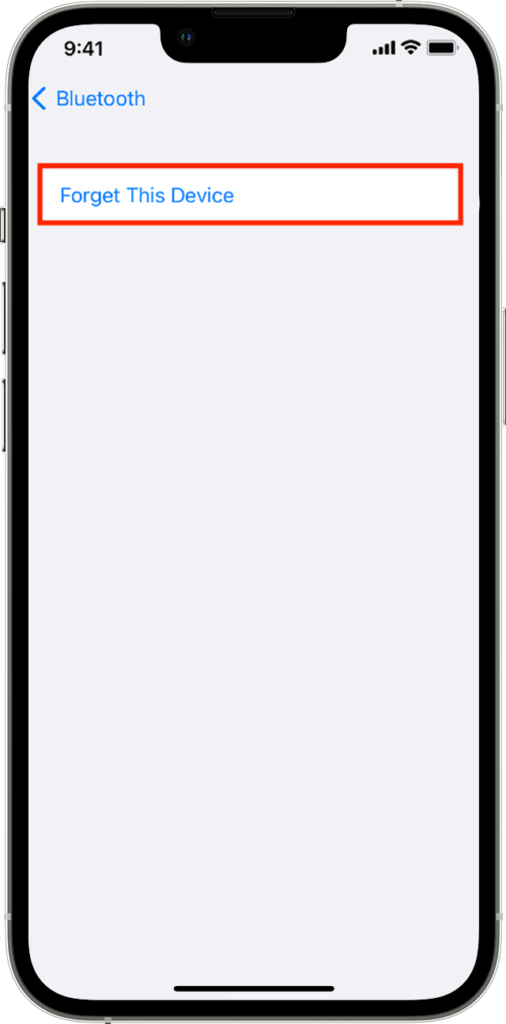
Une fois terminé, redémarrez l’appareil Bluetooth et votre iPhone et voyez si vous pouvez maintenant les connecter avec succès.
5. Mettez à jour votre iPhone.
La version d’iOS que vous utilisez peut avoir un problème sous-jacent lié au couplage et à la connectivité Bluetooth. Pour résoudre ce problème, mettez à jour votre appareil vers la dernière version possible pour corriger les erreurs.
Voici comment vous pouvez mettre à jour votre iPhone :
Commencez par ouvrir l’application Paramètres sur votre iPhone. Après cela, accédez à l’onglet Général. Enfin, appuyez sur Mises à jour logicielles et choisissez Télécharger et installer. 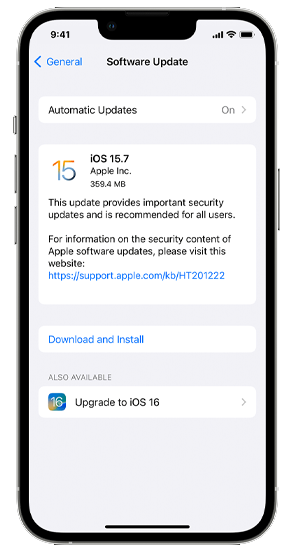
Attendez la fin de la mise à jour et vérifiez si vous rencontrez toujours des problèmes pour connecter votre appareil Bluetooth.
6. Réinitialiser les réglages réseau.
Vous pouvez également essayer de réinitialiser vos configurations réseau si vous rencontrez toujours des problèmes de couplage avec votre iPhone. Cela annulera toute modification de vos paramètres réseau qui pourrait être à l’origine du problème.
Consultez les étapes ci-dessous pour réinitialiser vos paramètres réseau :
Sur votre appareil, accédez à Paramètres et accédez à l’onglet Général. Ensuite, appuyez sur Transférer ou réinitialiser l’iPhone. Enfin, choisissez Réinitialiser et appuyez sur Réinitialiser les paramètres réseau. 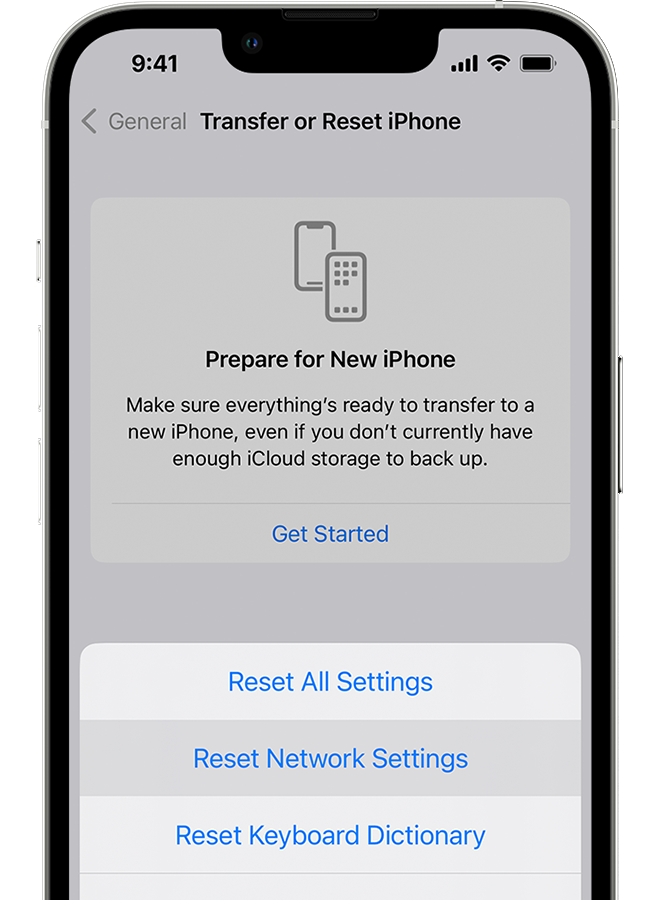
Une fois terminé, essayez à nouveau de jumeler votre appareil Bluetooth pour vérifier si le problème est résolu.
7. Réinitialisez votre iPhone.
Si la réinitialisation de vos paramètres réseau n’a pas fonctionné, nous vous suggérons de réinitialiser votre iPhone et de le configurer comme un nouveau. Assurez-vous d’effectuer une sauvegarde avant d’utiliser cette méthode car cela effacera toutes vos données.
Consultez les étapes ci-dessous pour réinitialiser votre iPhone :
Accédez à votre écran d’accueil et recherchez Paramètres. Maintenant, appuyez dessus et accédez à Général. Après cela, appuyez sur Transférer ou réinitialiser l’iPhone. Enfin, choisissez Effacer tout le contenu et les paramètres. 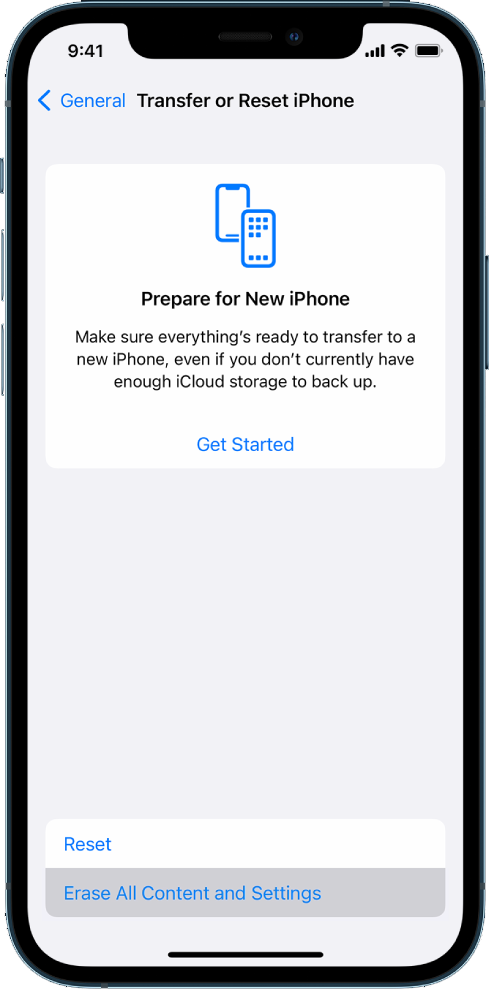
Une fois cela fait, reprenez le processus de configuration initiale et vérifiez si vous pouvez maintenant connecter votre appareil Bluetooth à votre iPhone.
Si aucune des solutions ci-dessus n’a fonctionné, nous vous recommandons de laisser les professionnels gérer la situation.
Accédez à la page d’assistance d’Apple et contactez leur équipe pour signaler le problème que vous rencontrez lors de la connexion d’appareils Bluetooth à votre iPhone. Fournissez tous les détails nécessaires qui peuvent aider à accélérer le processus, tels que le modèle de votre iPhone, le type d’appareil Bluetooth que vous souhaitez connecter et la version d’iOS que vous utilisez.
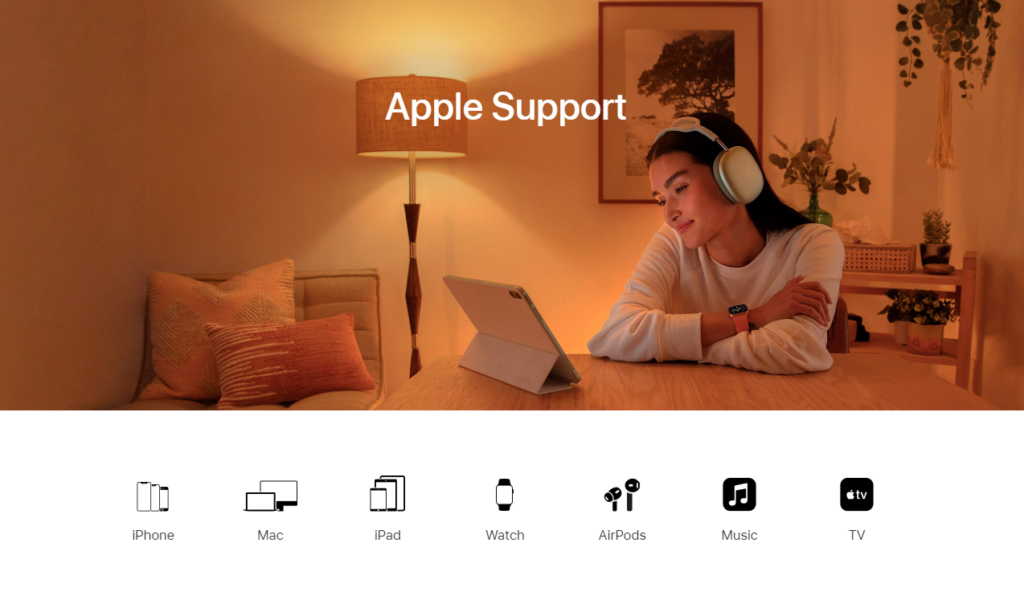
Vous pouvez également consulter les guides sur leur page et voir si vous pouvez trouver d’autres solutions non mentionnées dans notre guide.
Cela conclut notre guide pour réparer votre iPhone s’il ne se connecte pas aux appareils Bluetooth. Si vous avez des questions ou toute autre préoccupation, veuillez nous en informer dans la section des commentaires, et nous ferons de notre mieux pour vous répondre.
Si ce guide vous a aidé, merci de le partager. 🙂